Win11打印机页面空白怎么回事 windows11电脑设备和点击页面空白如何处理
更新时间:2022-04-28 13:44:00作者:huige
近日有不少小伙伴在升级安装win11系统之后,要使用打印机的时候,发现打开设备和打印机页面出现空白的情况,导致无法进行操作,那么遇到这样的问题要如何解决呢?大家别担心,不妨跟着小编来学习一下windows11电脑设备和点击页面空白的详细处理方法。
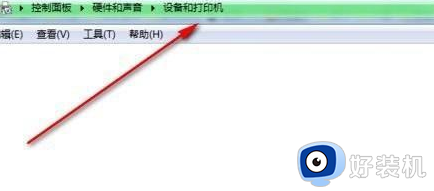
操作如下:
1、在开始处打开service.msc,运行设置软件;
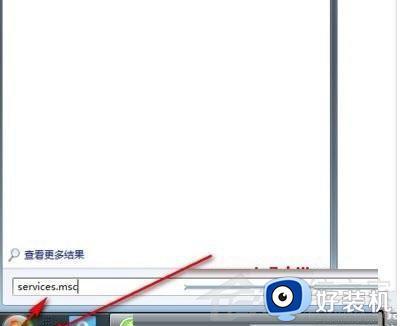
2、找到Bluetooth support service和Bluetooth service这两个服务。Bluetooth support service支持发现和远程关联Bluetooth设备。停止或禁用此服务可能导致已安装的Bluetooth设备无法正确操作,还会阻止发现和关联新设备;
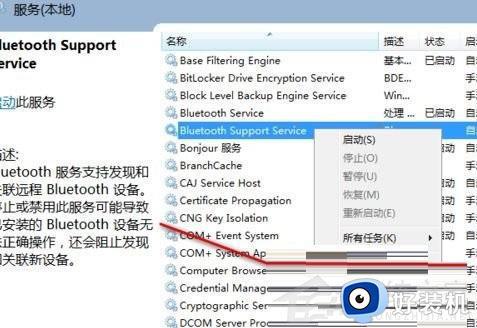
3、在Bluetooth support service和Bluetooth service上分别右键单击;
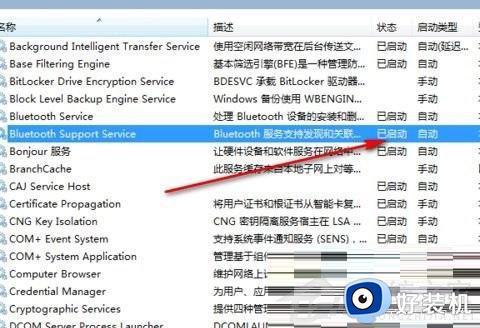
4、将服务由自动改为启动,在这里看到连个服务已经启动了;
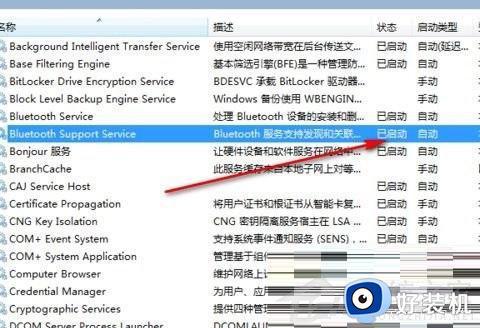
5、服务启动以后,再次添加打印机,就成功了。

上述给大家讲解的就是Win11打印机页面空白的详细解决方法,遇到类似情况的小伙伴们可以学习上面的方法步骤来进行解决吧。
相关教程:
windows11怎么添加打印机
Win11打印机页面空白怎么回事 windows11电脑设备和点击页面空白如何处理相关教程
- win11更改适配器设置空白怎么回事 windows11更改适配器里面空白如何解决
- windows11预览体验计划空白怎么回事 win11预览体验计划空白如何处理
- win11右键空白怎么办 win11桌面右键空白处理方法
- windows11小组件空白怎么回事 windows11小组件空白的修复方法
- win11此电脑打开是空白怎么回事 win11打开此电脑空白如何解决
- win11打开此电脑一片空白怎么回事 win11打开此电脑显示空白的解决方法
- win11连接共享打印机无法打印怎么回事 win11连接共享打印机无法打印的解决方法
- windows11浏览器打不开网页怎么回事 win11浏览器无法打开网页如何处理
- 升级win11时提示“你需要关注的事项”一片空白没有下一步如何处理
- win11资源管理器空白的修复方法 win11资源管理器界面空白如何解决
- win11家庭版右键怎么直接打开所有选项的方法 win11家庭版右键如何显示所有选项
- win11家庭版右键没有bitlocker怎么办 win11家庭版找不到bitlocker如何处理
- win11家庭版任务栏怎么透明 win11家庭版任务栏设置成透明的步骤
- win11家庭版无法访问u盘怎么回事 win11家庭版u盘拒绝访问怎么解决
- win11自动输入密码登录设置方法 win11怎样设置开机自动输入密登陆
- win11界面乱跳怎么办 win11界面跳屏如何处理
热门推荐
win11教程推荐
- 1 win11安装ie浏览器的方法 win11如何安装IE浏览器
- 2 win11截图怎么操作 win11截图的几种方法
- 3 win11桌面字体颜色怎么改 win11如何更换字体颜色
- 4 电脑怎么取消更新win11系统 电脑如何取消更新系统win11
- 5 win10鼠标光标不见了怎么找回 win10鼠标光标不见了的解决方法
- 6 win11找不到用户组怎么办 win11电脑里找不到用户和组处理方法
- 7 更新win11系统后进不了桌面怎么办 win11更新后进不去系统处理方法
- 8 win11桌面刷新不流畅解决方法 win11桌面刷新很卡怎么办
- 9 win11更改为管理员账户的步骤 win11怎么切换为管理员
- 10 win11桌面卡顿掉帧怎么办 win11桌面卡住不动解决方法
